Šodien Google disks ir viena no galvenajām mākoņu krātuves platformām, taču tā ir arī daudz vairāk nekā pamata interneta platforma, kas ir pieejama visā Google dokumentu komplektā - mākoņdatumā balstītas sadarbības produktivitātes programmatūras kolekcija, kas ietver vārdu procesoru ar nosaukumu Docs, izklājlapu lietojumprogramma “Sheets”, prezentācijas programma Slides, grafikas redaktors ar nosaukumu Zīmējumi un veidlapu dizainers, ko sauc par veidlapām.
Kamēr jūs varat piekļūt pakalpojumam Google disks tīmeklī, izmantojot pārlūkprogrammu, meklēšanas gigants piedāvā arī lietotnes katrā galvenajā platformā, ieskaitot darbvirsmas Windows, MacOS, Android un iOS. Tomēr, strādājot ar vairākiem Google diska kontiem savā pārlūkprogrammā, tas ir diezgan vienkāršs process, Google kaut kāda iemesla dēļ vēl ir iespējojusi šo funkciju savā Windows lietojumprogrammā. Šādā gadījumā vienīgā problēma, kas saistīta ar problēmu, ir pieteikšanās no viena, pirms piesakāties citā. Tomēr tas ir gan neērti, gan laikietilpīgi, tāpēc mēs esam nolēmuši jums pastāstīt tieši, kā vairākus Google diska gadījumus darbināt sistēmā Windows:
Vairāku Google diska gadījumu darbināšana sistēmā Windows:
Datorā ir vairāki dažādi veidi, kā darbināt vairākus Google diska kontus. Šajā rakstā mēs izmantojām trešās puses Google diska klientu, ko sauc par „Insync”, kas ir pieejams operētājsistēmā Windows, MacOS un Linux. Tālāk sniegtie norādījumi attiecas uz Windows datoriem, bet procesam jābūt diezgan līdzīgam visās iepriekš minētajās platformās.
- Pirmkārt, pārliecinieties, vai datorā jau nav instalēta programma Google disks . Ja tā ir, vispirms vispirms atinstalējiet to, lai pārliecinātos, ka viss darbojas kā plānots. Kad esat pārliecinājušies, ka jūsu ierīcē nav instalēts Google diska klients, lejupielādējiet un instalējiet Insync - trešās puses darbvirsmas klientu Google diskam, kas ir aprīkots ar 15 dienu pilnfunkciju izmēģinājumu. Pēc izmēģinājuma perioda beigām jums būs jāizlemj, vai programmatūra ir vērsta uz vienreizēju maksājumu 29, 99 ASV dolāru apmērā par mūža licenci.

- Tagad, kad Insync ir instalēts jūsu datorā, palaidiet programmu un pierakstieties, izmantojot kādu no jūsu Google kontiem . Jūs pārvedīsit uz Google vietni sava konta autentifikācijai, un jums būs jāiesniedz Insync nepieciešamās atļaujas, lai piekļūtu un pārvaldītu failus.

- Kad viss ir pabeigts, sinhronizācija sāksies nekavējoties, jo automātiskā sinhronizācija ir iespējota pēc noklusējuma. Lai kontrolētu sinhronizācijas grafiku vai jebkuru citu funkciju, noklikšķiniet uz ikonas Insync uzdevumjoslas, kā redzams attēlā.

- Pilnvērtīga loga vietā jūs saņemsiet uznirstošo logu, kas ļaus jums kontrolēt lielāko daļu programmas aspektu, tostarp sinhronizācijas grafiku. Ja nevēlaties sinhronizēt visus failus mākonī vai vēlaties manuālu vadību, varat vienmēr pauzēt augšupielādes, nospiežot uz pogas Pauze paziņojuma uznirstošo logu apakšējā kreisajā stūrī, kā redzams attēls zemāk. Insync vairs nevajadzēs augšupielādēt nekādus citus failus mākonī, līdz process nav restartēts manuāli.

- Lai pievienotu vairāk Google kontu Insync, vienkārši pārvietojiet peles kursoru virs mazās “+” zīmes GUI loga augšējā kreisajā stūrī, un jūs saņemsiet virkni opciju, kā redzams zemāk redzamajā attēlā.

- Noklikšķiniet uz opcijas “Pievienot Google kontu” un turpiniet ievadīt informāciju par saviem otrajiem Google diska akreditācijas datiem. Šis process būs identisks pirmajam procesam, tāpēc jūs atkal nonāksit Google vietnē, kur jums būs jāaizpilda jūsu lietotājvārds un parole, pēc kura jums tiks lūgts sniegt Insync atļauju pārvaldīt un piekļūt jūsu failiem.

- Tas būtībā ir tas! Tiklīdz Google autentificēs jūsu otro kontu, datorā būs divi Google diska gadījumi. Varat noklikšķināt uz “Pārvaldīt”, lai pārvaldītu savu kontu, vai uz iepriekšējiem avatāriem, lai pārslēgtos starp kontiem . Vienkārši atkārtojiet procesu tik daudz reižu, cik vēlaties, lai savam datoram pievienotu vairāk Google diska kontus, kas visi darbosies vienlaicīgi, un vienkārši pieprasīsit noklikšķināt uz sava iemiesojuma, lai pārslēgtos no viena konta uz citu.

Šādā veidā varat pievienot vēl vairāk Google diska kontus Insync, un, kā redzams iepriekš attēlā, es pievienoju četrus kontus, kas pieder man un dažiem saviem kolēģiem, un mūsu faili tika dublēti uz mākoni no katra konta tāpat kā paredzams. Viss process bija nevainojams, un nevienam no mums pat nebija jāieslēdzas, lai pielāgotu otru, kas bija viss šī uzdevuma punkts.
Citi trešo pušu klienti, lai datorā palaistu vairākus Google diska kontus
Lai gan Insync ir spēcīgs risinājums, lai datorā darbinātu vairākus Google diska kontus, tas nav vienīgais risinājums. Varat arī palaist programmu, ko sauc par Odrive, kas papildus Insync piedāvājumam ir diezgan daudz zvanu un svilpes. Piemēram, tā piedāvā šifrēšanu, kā arī komandrindas interfeisu, un nevienu no tiem nevar atrast Insync. Tomēr, no patērētāju viedokļa, viena no labākajām Odrive iezīmēm ir tās atbalsts visam mākoņdatošanas pakalpojumu klāstam, piemēram, Amazon Cloud Drive, Microsoft OneDrive, Dropbox, 4shared, YandexDisk un vēl daudz vairāk.
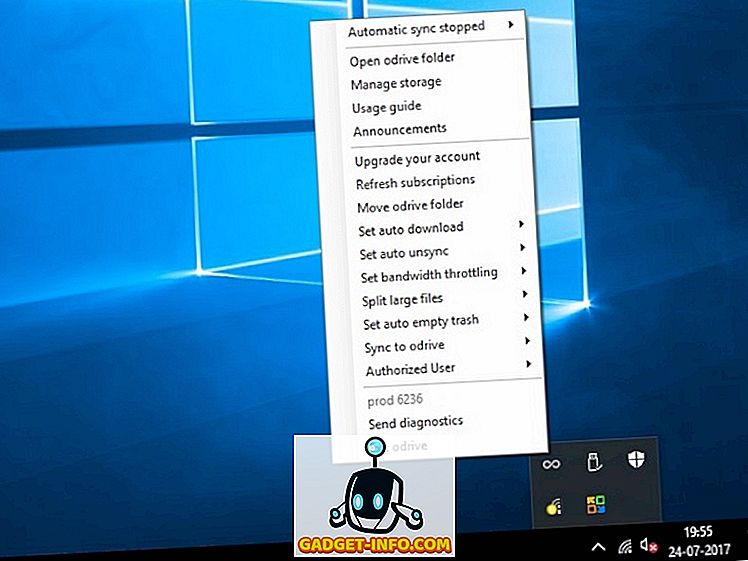
Tomēr Odrive nāk tikai ar 7 dienu izmēģinājumu un izmaksā 100 ASV dolārus gadā vispārējai lietošanai, lai gan ir pieejama bezmaksas versija, kas nāk ar daudzām Pro versijas pamatfunkcijām, un automātiski tiek aktivizēta, kad esat ar septiņu dienu izmēģinājumu. Tai nav arī GUI, lai par to runātu, un darbi no uzdevumjoslas uznirstošās logu, kas nav ļoti lietotājam draudzīgi, bet veic darbu.
Varat arī izmantot programmu, ko sauc par Syncdocs, lai datorā darbinātu vairākus Google diska gadījumus. Tas nāk ar GUI atšķirībā no Odrive, kā arī ļauj koplietot multivides failus ar Facebook, Twitter un Gmail, izmantojot Windows Explorer pārlūka labo pogu.
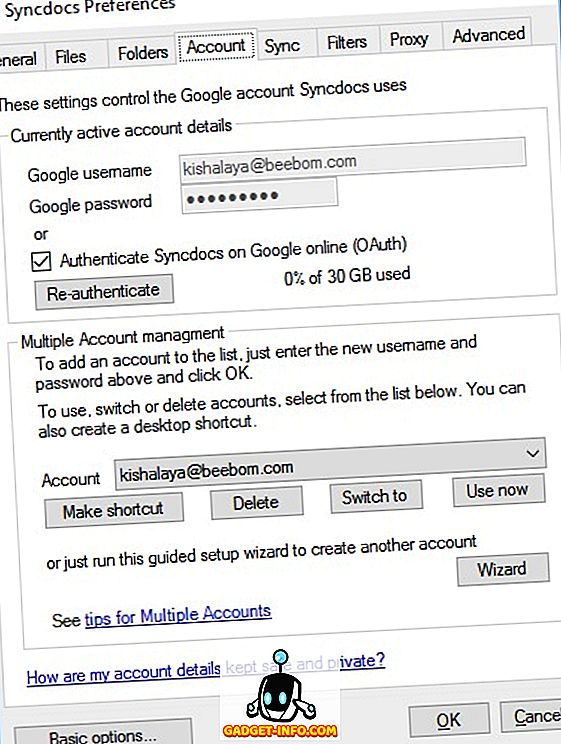
Syncdocs komplektā ietilpst 14 dienu pilna funkcijas izmēģinājums prēmiju versijai, kas pēc tam maksā $ 19, 95. Programmas jaunākās versijas ir aprīkotas ar vilkšanas un nomešanas atbalstu, kas atvieglo failu augšupielādi vai lejupielādi. Tas nav tikpat piepildīts kā Odrive, bet tas ir salīdzinoši lietotājam draudzīgāks, un tas ir arī lētāks. Lai gan Syncdocs versijai ir bezmaksas versija, tā atbalsta tikai līdz 10 000 failu pārsūtīšanu, tāpēc jums jāatceras, ka, ja izvēlaties to izmantot bieži.
Izmantojiet vairākus Google diska kontus vienlaicīgi datorā
Lai gan oficiālais Google diska darbvirsmas klients neatbalsta vairāku kontu darbību vienā un tajā pašā ierīcē, varat izmantot jebkuru no iepriekš minētajām programmām, lai to darītu datorā. Tomēr jums jāatceras, ka šo programmu labākās iezīmes ir pieejamas tikai to apmaksātajās versijās, lai gan bezmaksas versijas ļaus jums darbināt vairākus Google diska gadījumus ierīcē, ja tā ir vissvarīgākā lieta. meklē trešās puses Google diska klientu.
















